Kako postaviti upit u bazu podataka MS Access 2019

Naučite kako postaviti upite u Access bazi podataka uz jednostavne korake i savjete za učinkovito filtriranje i sortiranje podataka.
SharePoint Online uključuje niz usluga u kojima su organizacije koje su usvojile SharePoint OnPremise već neko vrijeme uživale. Uz Excel i Access Services, SharePoint Online uključuje Visio usluge i InfoPath Forms Services. Ove usluge omogućuju tijesnu integraciju između proizvoda u paketu za produktivnost Microsoft Office i SharePointu.
Microsoft Visio je komponenta Office paketa za produktivnost dizajnirana za stvaranje tijekova procesa i dijagrama. Koristeći Visio, možete stvoriti sve, od organizacijskih grafikona do proizvodnih procesa. Visio usluge omogućuju vam da svoje Visio dokumente ugradite izravno na stranicu SharePoint.
Rezultat je da svatko u organizaciji može vidjeti Visio dijagrame jednostavnim navigacijom na stranicu SharePoint - pod pretpostavkom da ste mu dali dopuštenje.
InfoPath je komponenta Microsoft Officea dizajnirana za prikupljanje podataka. Konkretno, InfoPath stvara obrasce koji mogu slati podatke u mnoštvo izvora. Koristeći InfoPath, programer obrazaca može stvoriti bogate obrasce koji uključuju funkcionalnost, kao što je provjera valjanosti podataka.
InfoPath Forms Services omogućuje integraciju s InfoPathom i SharePointom. Korištenjem InfoPath Forms Services, obrasci koji su razvijeni s InfoPathom mogu se koristiti za prikupljanje podataka u SharePointu. Zapravo, kada kreirate SharePoint popis ili biblioteku, nesvjesno stvarate povezane InfoPath obrasce za te komponente.
Izrađujete obrasce za dodavanje novih ili uređivanje postojećih stavki. Kada dodajete ili uređujete stavku na popisu ili biblioteci, trebate raditi s obrascem. Ovi obrasci koriste InfoPath ispod poklopca i mogu se prilagoditi pomoću aplikacije InfoPath.
Da biste prilagodili SharePoint obrazac pomoću InfoPatha, možete kliknuti gumb Prilagodi obrazac koji se nalazi na kartici Popis, koja je dio kartice Alati popisa na vrpci.
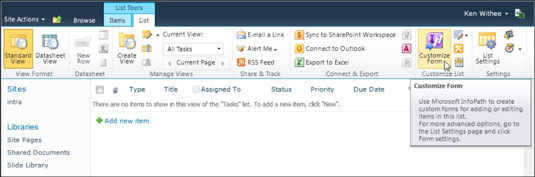
Naučite kako postaviti upite u Access bazi podataka uz jednostavne korake i savjete za učinkovito filtriranje i sortiranje podataka.
Tabulatori su oznake položaja u odlomku programa Word 2013 koje određuju kamo će se točka umetanja pomaknuti kada pritisnete tipku Tab. Otkrijte kako prilagoditi tabulatore i optimizirati svoj rad u Wordu.
Word 2010 nudi mnoge načine označavanja i poništavanja odabira teksta. Otkrijte kako koristiti tipkovnicu i miš za odabir blokova. Učinite svoj rad učinkovitijim!
Naučite kako pravilno postaviti uvlaku za odlomak u Wordu 2013 kako biste poboljšali izgled svog dokumenta.
Naučite kako jednostavno otvoriti i zatvoriti svoje Microsoft PowerPoint 2019 prezentacije s našim detaljnim vodičem. Pronađite korisne savjete i trikove!
Saznajte kako crtati jednostavne objekte u PowerPoint 2013 uz ove korisne upute. Uključuje crtanje linija, pravokutnika, krugova i više.
U ovom vodiču vam pokazujemo kako koristiti alat za filtriranje u programu Access 2016 kako biste lako prikazali zapise koji dijele zajedničke vrijednosti. Saznajte više o filtriranju podataka.
Saznajte kako koristiti Excelove funkcije zaokruživanja za prikaz čistih, okruglih brojeva, što može poboljšati čitljivost vaših izvješća.
Zaglavlje ili podnožje koje postavite isto je za svaku stranicu u vašem Word 2013 dokumentu. Otkrijte kako koristiti različita zaglavlja za parne i neparne stranice.
Poboljšajte čitljivost svojih Excel izvješća koristeći prilagođeno oblikovanje brojeva. U ovom članku naučite kako se to radi i koja su najbolja rješenja.








